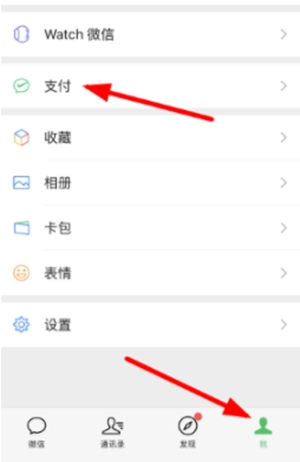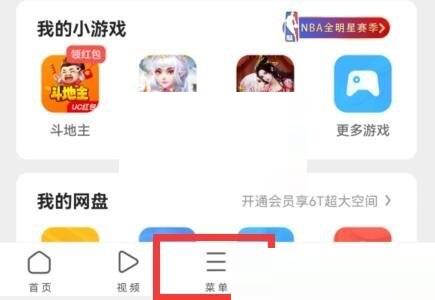uc浏览器隐私空间怎么进入 uc浏览器隐私空间进入方法
作者:佚名 来源:推背图下载站 时间:2024-10-03
uc浏览器隐私空间怎么进入 uc浏览器隐私空间进入方法uc如何进入浏览器隐私空间? uc浏览器隐私空间进入方法!本站为广大用户整理uc如何进入浏览器隐私空间?作为一个人,每个人都有自己的隐私空间,隐私,很多事情不愿意让别人看到,可以说是自己的秘密,可以是一张图片,可以是一个网站,或者一个视频,可以成为隐私的存在,所以使用uc浏览器时,需要隐私空间来放置这些隐私,它也有这个功能,所以,uc浏览器隐私空间从哪里进入?很多小伙伴对方法不是很清楚,下面小编就给大家带来一些东西。uc进入浏览器隐私空间的详细方法,希望对大家有所帮助。
uc浏览器隐私空间进入方法
1、首先打开uc浏览器,点击底部中间的菜单。

2、然后我们点击下载/视频按钮。

3、然后进入文件,我们按下屏幕,向下滑动,可以看到上面会提示下拉进入隐私空间。

4、继续下滑屏幕,直到提示变成放手进入隐私空间。

5、最后看到提示后,直接放手即可进入隐私空间。

谢谢你的观看,想要得到更多精彩的教程请关注我们!
- 上一篇:花瓣直播手机版-超级养眼的深夜软件
- 下一篇:没有了
更多资讯
-
 花瓣直播手机版-超级养眼的深夜软件
花瓣直播手机版-超级养眼的深夜软件 -
 火影忍者终极风暴羁绊预购奖励是什么-火影忍者终极风暴羁绊预购奖励介绍
火影忍者终极风暴羁绊预购奖励是什么-火影忍者终极风暴羁绊预购奖励介绍 -
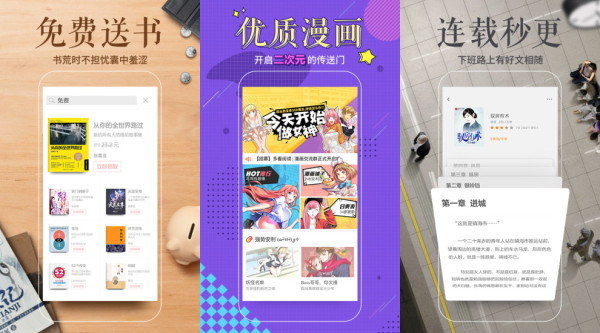 多看阅读app:一款免费最全的小说app
多看阅读app:一款免费最全的小说app -
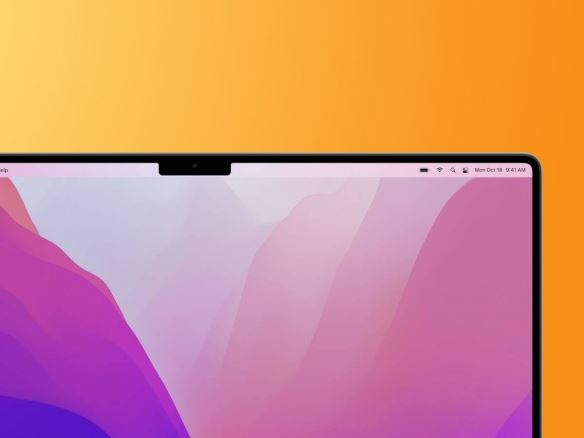 苹果或为MacBookPro提供面部识别功能 已配备传感器
苹果或为MacBookPro提供面部识别功能 已配备传感器 -
 微信国旗头像怎么弄2022 国旗头像设置教程方法
微信国旗头像怎么弄2022 国旗头像设置教程方法 -
 支付宝蚂蚁新村10月17日答案是什么 蚂蚁新村10月17日答案分享
支付宝蚂蚁新村10月17日答案是什么 蚂蚁新村10月17日答案分享 -
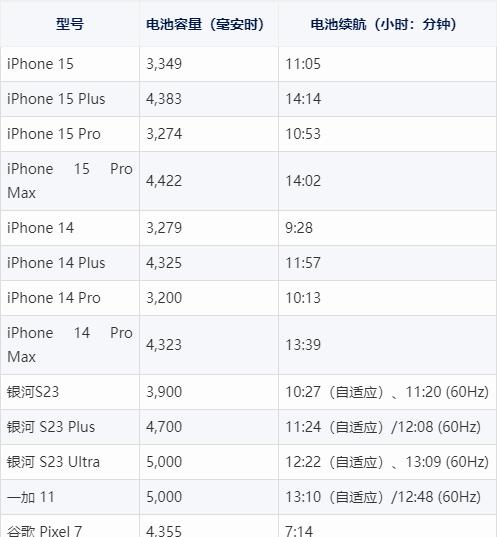 iPhone15系列电池续航对比 iPhone15系列续航之最
iPhone15系列电池续航对比 iPhone15系列续航之最 -
 虎牙集梦心语再一次带节奏,网友:揣着明白装糊涂吗?
虎牙集梦心语再一次带节奏,网友:揣着明白装糊涂吗? -
 淘宝双十一什么时候结束2022 今年双11活动时间
淘宝双十一什么时候结束2022 今年双11活动时间 -
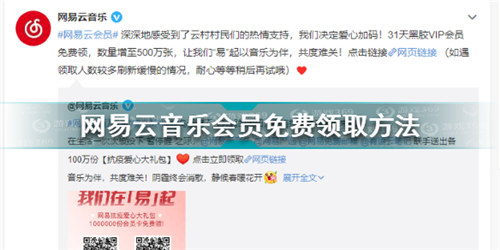 一个月网易云音乐会员怎么免费领取黑胶会员免费领取方法
一个月网易云音乐会员怎么免费领取黑胶会员免费领取方法 -
 蛋仔派对最新兑换码2023有哪些-蛋仔派对最新兑换码2023
蛋仔派对最新兑换码2023有哪些-蛋仔派对最新兑换码2023 -
 除夕期间全国共收发微信红包142亿个真的假的
除夕期间全国共收发微信红包142亿个真的假的